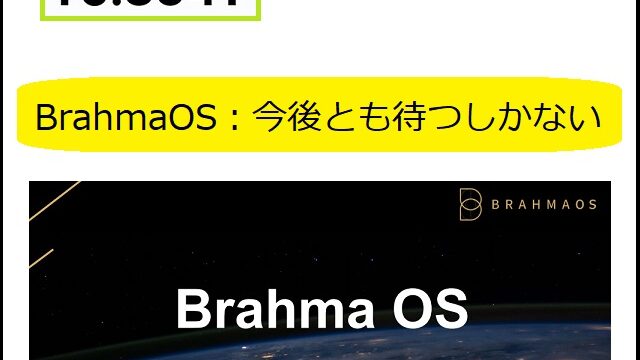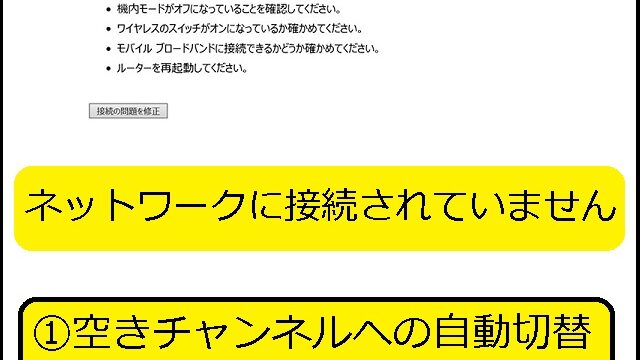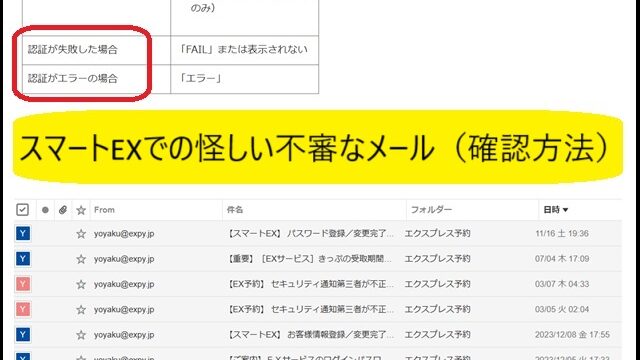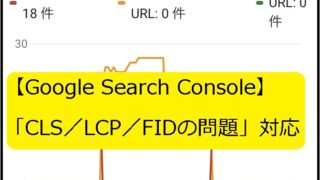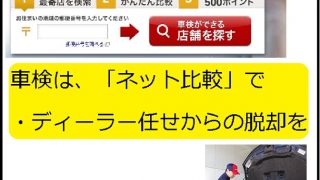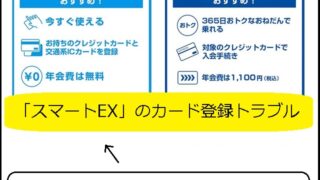うちで、無線ネットワーク「Wi-Fi(Wifi)」を使用してます。
・iPhone「設定画面」で、「安全性の低いセキュリティ」警告があり、「無線ルーター設定変更」で成功したので、解決策をご報告です。加えて、ポケットWi-Fiも成功しました。
・要するに「TKIPを避けてAESへ」であり、危険な状態を脱して、警告が表示されなくなり、大丈夫になり安心です。放置しない方が良さそうです。

・本記事の約1分の紹介動画「【Wi-Fi】iPhone「安全性の低いセキュリティ」警告への無線ルーター解決策」です。よろしければ、どうぞ。
「安全性の低いセキュリティ」警告とは?(意味)
以下の様に、iPhone「設定画面」で、「安全性の低いセキュリティ」警告が表示されています。iPhoneは、iOS 15.1です。いつ頃からだったのは、記憶にないです。急に突然だったかもしれません。
・また、この警告は消える事が無く、ずっと表示されていました。ただ、Wi-Fi(Wifi)は、繋がっており、使用には問題無く、影響無しです。
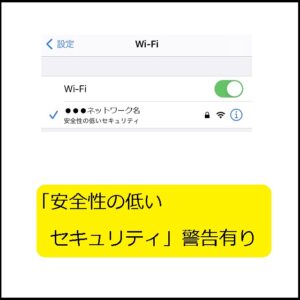
ネット記事での一般的な解決策
ネット記事では、「無線ルーター/ポケットWi-Fiのセキュリティが脆弱」なので、一般的な解決策として、以下の2点が記載です。ただ、「①無線ルーターの設定変更」が「できる機器なのか/できない機器なのか」の判断が難しです。「できない機器」と諦めるのは、慎重にお願いします。
・本記事では、最初は、「できない機器」と思っていましたが、「できる機種」だったので、特にその点をお伝えしたいです。
| ①無線ルーターの設定変更 | ・原因は、無線ルーターなので、それを適切な設定へ変更 ・ただ、「できない機器」と諦めるのは、慎重に |
|---|---|
| ②無線ルーターの買い替え | ・①で無理な場合は、新しく買い替えがおすすめ |
・また、「②無線ルーターの買い替え」も「どんな設定が可能なら、買い替え機種の候補になるのか」が難しいので、本記事が参考になります。要するに、簡単に買い換えないようにご注意ください。
「安全性の低いセキュリティ」警告への対応方針(要するに「TKIP」を避ける)
iPhone「設定画面」のクリックで、「安全性の低いセキュリティ」警告の意味が記載です。要するに、「TKIPを避ける」です。なお、以下の関連記事「プライバシーに関する警告(暗号されたDNSのトラフィック)」も同じ対応方針です。https://daijoubudayo.com/money/wireless_security/
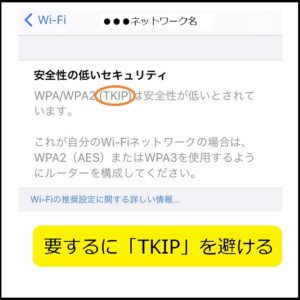
・上記画面の「Wi-Fiの推奨設定…」クリックで、具体的な提案書がありました。要するに、「WPA3」推奨です。
https://support.apple.com/ja-jp/HT202068

また、同提案書内に「脆弱なセキュリティ設定」とあり、うちの「WPA/WPA2(TKIP)」が対象でした。要するに、「TKIPを避ける」です。念には念の記載で、焦りました。
・補足説明ですが、「WPA3」「WPA2-パーソナル」「WPA2-PSK」等が認証方式で、「TKIP」「AES」が暗号化方式です。なお、「WPA3」は、「AES」暗号化方式です。
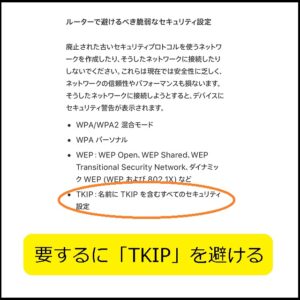
ネットワーク名の表示(参考情報)
・本警告と関連する「参考情報」です。以下の様に、iPhone「設定」画面で、「ネットワーク名(赤部)」が表示さているのが、一般的であり、「表示で問題無い」と、上記提案書に記載されています。
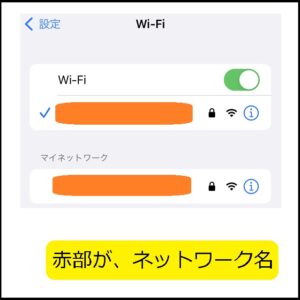
・以下が詳細説明ですが、同提案書内に「ネットワーク名」の名前について、記載有りです。「固有の名前」との事ですが、近所でもなさそうなので、変更しなくても良いと判断です。
・また、「表示/非表示」の記載がありました。要するに、「セキュリティ度アップのために非表示にするのは意味が無く、それもよりも、適切なセキュリティ設定が重要」でした。うちは、「ネットワーク名:表示」で使用中です。

「安全性の低いセキュリティ」警告への解決策(前半)
うちは、「有線ルーター(eo光多機能ルーター)」経由で、「無線ルーター(バッファロー、ブリッジ、WHR-300)」を使用して、「Wi-Fi(Wifi)」使用です。
・ハードウェアが2個あるので、iPhoneに近い「無線ルーター」側から、設定確認する事にしました。結果として、これで正解です。本製品の紹介HPです。
https://www.buffalo.jp/product/detail/whr-300.html
・現在のセキュリティ設定は、以下の通りです。ネットワーク名で2種類が準備されているようですが、うちでは、以下の様に、上の「●●●ネットワーク名」を使用しています。
・iPhone「設定画面」では、「WPA/WPA2(TKIP)」で、ここでは、「WPA/WPA2…」であり、ピッタリ同じ表現では無いのですが、同じ規格と考えます。以下のマニュアルを使用して、確認が可能です。
https://www.buffalo.jp/s3/guide/html/html/air1300/router/c_pages/a_common2.html
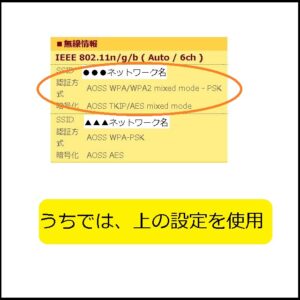
・以下が詳細説明です。無線ルーターの「各設定項目の説明」を転記しました。
| 暗号化なし | 暗号化しません。セキュリティーのため、暗号化することをお勧めします。 |
|---|---|
| WEP | 多くの無線LAN機器で使用できる暗号化方式です。 |
| TKIP | WEPをさらに強固にした方式です。無線LAN機器側もTKIPに対応している 必要があります。 |
| AES | TKIPより強固な次世代暗号化方式です。無線LAN機器側もAESに対応している必要があります。 |
| WPA-PSK/WPA2-PSK | TKIP/ AESが利用可能な無線LAN機器の認証方式です。WPA,WPA2それぞれ対応した無線LAN子機のみ接続を行うことができます。 |
| WPA/WPA2 mixed mode-PSK | WPA-PSKおよびWPA2-PSK, TKIP/AESをサポートした各無線LAN子機が混在可能なモードです。但し、ブロードキャスト通信の暗号化についてはTKIPが用いられます。 |
| 全て対応している場合はAESをお勧めします。ご使用の無線LAN機器の暗号化方式をご確認の上、ご使用ください。 |
・現在、一番下の「WPA/WPA2 mixed mode-PSK」になっており、「ブロードキャスト通信の暗号化についてはTKIPが用いられます」が有効となり、iPhone「設定画面」で、「WPA/WPA2(TKIP)」表示になったと、推測できます。
・他の無線ルーターでも、「mixed(混合)」の設定があれば、ご注意ください。
無線ルーターで「WPA3」への変更トライ
「WPA3」が推奨なので、それへの変更を試みます。以下のセキュリティ設定「変更画面」ですが、選択肢に無いです。本製品では、未対応の様です。残念です。

無線ルーターで「WPA2-PSK(AES)」への変更トライ
次の変更候補は、「WPA2-PSK(AES)」で「AES」に変更です。Apple提案書の3番目です(「WPA2-PSK」と「WPA2-パーソナル」も異なります)… 新設定に変更しました。
・しかし、設定画面が「変化無し」です。念のため、「無線ルーターのリセット」も行いましたが、「変化無し」です。もちろん、iPhone「設定画面」も「変化無し」です。
無線ルーターの設定で「WPA-PSK/WPA2-PSK」とありますが、これは、「WPA-PSK」と「WPA2-PSK」の意図です。ネット記事で、同じAES対応でも、「WPA-PSK(AES)」警告有りと「WPA2-PSK(AES)」警告無しの記載もあるので、「WPA2-PSK(AES)」を選択しました。対象とする無線ルーターで、ゴールとする設定をよくご確認くだださい。
・つまり、「WPA…(TKIP)」警告有り/「WPA…(AES)」警告有りで、「WPA2…(AES)」か、「WPA3(AES)」が警告無しです。
無線ルーターの設定変更ができない原因調査(参考情報)
本製品が「AES」に非対応なのが、設定変更できない原因かもしれません。製品紹介HPで確認しました。しかし、要するに、「WPA2対応=AESも標準」なので、問題ありませんでした。

・結果として、設定変更が、意図通りにならない事が原因でした。
「安全性の低いセキュリティ」警告への解決策(後半)
・再トライです。何か、おかしいです。
・ただ、前述のセキュリティ設定「変更画面」で、気になる記載を見つけました。赤字「AOSS使用中のため、ここでの設定値は保存されますが使用されません」です。要するに、「AOSS有り」は、設定無効です。
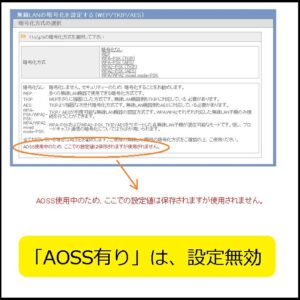
・「AOSS無し」にして、設定変更できました。以下の様に、確かに「認証方式」「暗号化」から、「AOSS」記載が消えて、「WPA2-PSK(AES)」に、変わりました。
・iPhone「設定画面」も以下の様にに変更され、「安全性の低いセキュリティ」警告無しになりました。成功しました!
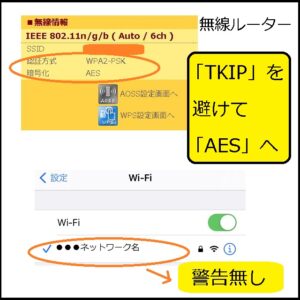
バッファロー「AOSS」とは?(意味)
・バッファロー「AOSS」の意味です。「簡単接続のための機能」ですが、パスワードを入力する使い方なら、「AOSS無し」で大丈夫です。
・ネットワーク名の選択から、以下の画面で、簡単にパスワード入力でWi-Fi接続できます。うちでは、以前から、この使い方でした。
・他の無線ルーターでも、「簡単接続」の機能があれば、ご注意ください。

ポケットWi-Fiでの「安全性の低いセキュリティ」警告への解決策
気になり、ポケットWi-Fi「W04(au)」も調べました。同様に、本警告が出ていました。本機種のマニュアルをリンクします。https://www.au.com/support/service/mobile/guide/manual/w04/
進め方の概要は、以下の通りです。特に重要なのが、「ゴール設定」です。本マニュアル内で「セキュリティ設定」で検索したところ、容易に見つかりました。
| マニュアルの確認 | ・マニュアル前半の「かんたん設定」には、セキュリティ設定の記載無し ・マニュアル後半のp51以降の「機能設定」に記載有り |
|---|---|
| ゴール設定 | ・p60の「WPA暗号化」で「AES+TKIP(初期値)」→「AES」 |
| 手順① | ・p52でPCで「http://sppedwifi-next.home」と入力して、設定メニューを立ち上げる |
| 手順② | ・p53でログイン |
| 手順③ | ・p60のゴール設定「TKIPを避けて、AESへ」 |
・本設定変更を行い、iPhoneで、ポケットWi-Fiに再接続したところ、警告無しになり、成功しました。Appleからの警告も「TKIPを避ける」なので、合致しています。

・「無線ルーター」は、自宅近くからのアクセスですが、「ポケットWi-Fi」は、外出先なので、不特定多数の観点では、後者がより危険と考えます。「無料アクセスポイント」でも、本警告有無をご確認ください。
・なお、「HISグループ」では、「Wi-Fiレンタル」も行われています。ご要望の方は、以下のリンク先からどうぞ。
・ポケットWi-Fiの購入であれば、例えば、「ポケットWi-Fi、NEXT W06、約11,000円」です。
【au版】Speed Wi-Fi NEXT W06 HWD37SWA ホワイト×シルバー
Android端末で「安全性の低いセキュリティ」警告は表示されないが、同様な設定変更が必要
前述までは、iPhone端末での例です。念のため、無線ルーター設定変更に伴う、Android端末での変化を確認しました。
・「WPA/WPA2(TKIP)」でも、「安全性の低いセキュリティ」警告が無いです。もちろん、新設定「WPA2-PSK(AES)」でも、変化無しです。
・つまり、Android端末では、「自分で、セキュリティ設定」を確認して、設定変更をする必要があると考えます(セキュリティに関して、iPhone端末とAndroid端末は同程度と認識しています)。
「安全性の低いセキュリティ」警告への具体的な対応ポイント
具体的な対応ポイントです。iPhone端末もandroid端末も、無線ルーター/ポケットWi-Fiの「TKIPを避けて、AESへ」の設定変更が必要です。
・設定変更の検討順が、以下の①→②です。無線ルーターの製品紹介HPで、①に関して、対応策が記載の可能性もあります。
| ①無線ルーターの設定変更 | ・原因は、無線ルーターなので、それを適切な設定へ変更 ・ただ、「できない機器」と諦めるのは、慎重に |
|---|---|
| ②無線ルーターの買い替え | ・①で無理な場合は、新しく買い替えがおすすめ |
・うちでは、「できない機器」と思い込みそうになりました。無線ルーターの設定にApple最上位推奨の「WPA3」無しでしたが、「TKIPを避けて、AESへ」に設定変更できました。設定確認では、「mixed(混合)」にも注意です。また、バッファロー「AOSS機能(簡単接続)」が、設定変更の障害となっていました。
・くれぐれも、簡単に買い換えないようにご注意ください。
なお、他の無線ルーターでは、「リピーター設定ではなく、ルーター設定で警告無し」、「中継器を外すと警告無し」で、解決する場合もあるようです。合わせて、ご確認ください。
まとめ
iPhone「設定画面」で、「安全性の低いセキュリティ」警告があり、「無線ルーター設定変更」で成功したので、解決策をご報告です。iPhoneは、iOS 15.1です。加えて、ポケットWi-Fiも成功しました。「プライバシーに関する警告(暗号されたDNSのトラフィック)」も同じ対応方針です。
・要するに「TKIPを避けてAESへ」であり、危険な状態を脱して、警告が表示されなくなり、大丈夫になり安心です。放置しない方が良さそうです。
・特に、バッファロー「無線ルーター」だったので、通常は気づけない「AOSS有り(簡単接続)」が盲点でした。
・iPhone端末を具体例としましたが、Android端末でも、同様なので、ご確認をお願い致します。要するに、「TKIPを避けて、AESへ」です。
・なお、公衆Wi-Fiでこの警告が出れば、使用を避けた方が賢明です。
皆さんのご参考まで(^^) 何かあれば、お気軽にお問い合わせください。
2021年5月11日
更新日:2021年7月8日(ポケットWi-Fiでの解決策を追記)
更新日:2021年12月5日(記事構成の改善)
更新日:2022年8月16日(本記事の約1分の紹介動画アップ)
関連記事
・本記事を含めた「ネットワーク関連」の記事マップです。例えば、「ネットワーク機器のトラブル」「iPhoneやパソコンのトラブル」「通信費の節約」です。よろしければ、下記のリンク先からどうぞ。https://daijoubudayo.com/money/network_iphone_list/

上記も含めた、本ブログの「お金と時間の節約」カテゴリー(ネットワーク関連、自動車関連、購入と修理、確定申告/税金/年金、メルカリ活用など)の記事リスト(約30件)です。他の記事もどうぞ。
・各記事の左上に「検索窓」があるので、気になるキーワードを入れて頂ければ、ご要望の記事があるかもしれません。